Inserir fotos geolocalizadas no QGis não é um processo complexo, pelo contrário é bem simples e não precisamos de nenhum plugin ou outro tipo de malabarismo (rss).
Preparando as Fotos para Importação
O primeiro passo é verificarmos se as fotos realmente possuem as informações necessárias para a importação, ou seja, as fotos precisam ter registradas em suas propriedades a informação da sua coordenada. Para isso basta acessarmos as propriedades do arquivo e procurar pelas coordenadas. Atualmente bastante dispositivos fotográficos possuem essa propriedade de registrar a coordenada de onde a foto foi tirada, principalmente Smart fones.
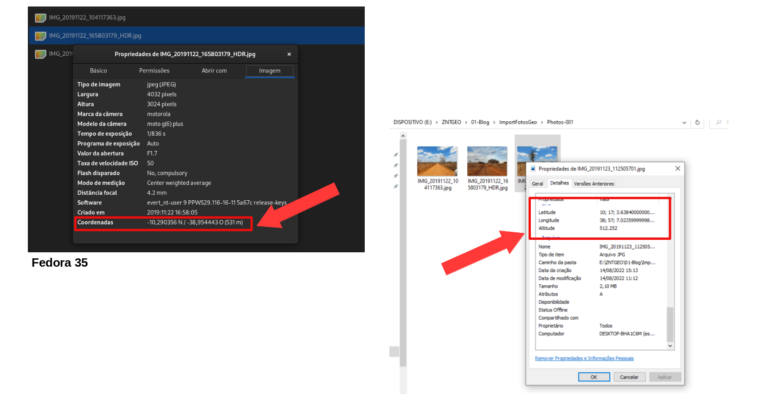
Apesar dessa facilidade temos que ter um cuidado em relação às fotos. Para a importação no QGis as fotos devem ser baixadas direto do seu local de armazenamento (drive ou outro dispositivo que faça o backup direto da câmera). Caso seja necessário o envio para outra pessoa realizar esse procedimento é recomendado que seja feito via e-mail e não por aplicativos de mensagens, como whatsapp. Isso porque esse aplicativos geralmente fazem uma espécie de compactação do arquivo para otimizar o envio e, com isso, a informação da posição contida na foto é eliminada (pelo menos até a data de publicação deste post)
Resolvida a questão de acesso às fotos e após efetuarmos o seu download vamos para o QGis efetuar a importação.
Importando as Fotos para o QGIS
No QGis vamos acessar a Caixa de Ferramentas de Processamento e pesquisar pela ferramenta Importar Fotos Geolocalizadas e, em seguida, com dois cliques rápidos do mouse sobre o nome da ferramenta faremos as configurações necessárias à importação.
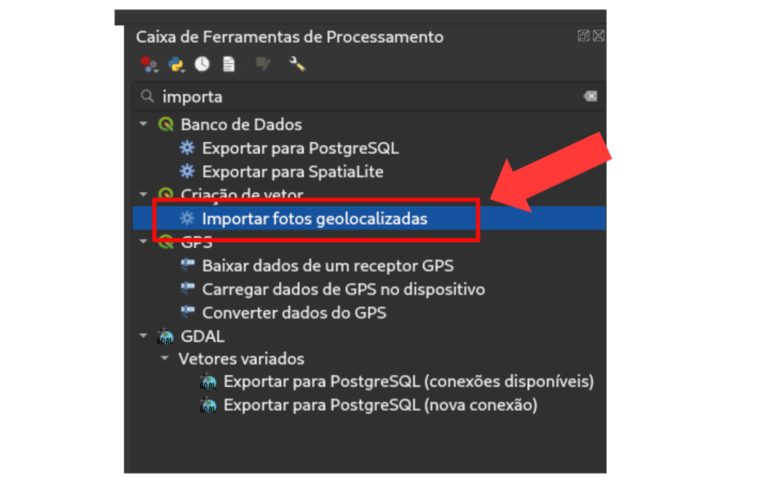
A primeira informação que devemos configurar é a Pasta de entrada (01). Aqui iremos selecionar a pasta onde estão as fotos que serão importadas para o QGis.
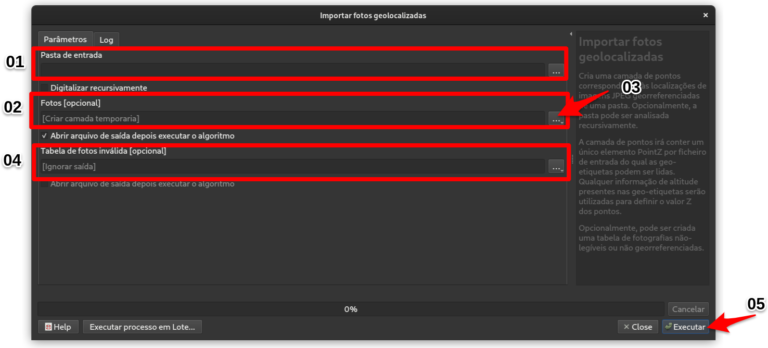
Em seguida, no campo Fotos (02), definiremos a forma de salvamento da camada que será gerada com as fotos. No momento da importação o QGis buscará as informações das coordenadas das fotos e criará um arquivo shapefile de pontos à partir delas. Essa camada poderá ser salva em definitivo ou como camada temporária. Para salvarmos em definitivo a camada de pontos devemos clicar no botão com os três pontos (03) ao final do campo Fotos. Podemos manter o campo Abrir arquivo de saída depois de executar o algorítimo marcado para que a camada processada seja carregada no mapa ao final da execução do processamento.
Logo abaixo temos o campo Tabela de fotos inválidas (04). Assim como o campo Fotos essa tabela também poderá ser salva em definitivo, da mesma forma que o shapefile com os pontos da forma. Essa tabela registrará a informação do arquivo de foto onde o QGis não encontrou o registro da coordenada, assim, podemos identificar os arquivos que não foram importados para o mapa.
Após essas configurações podemos clicar em Executar (05) e aguardar o processamento.
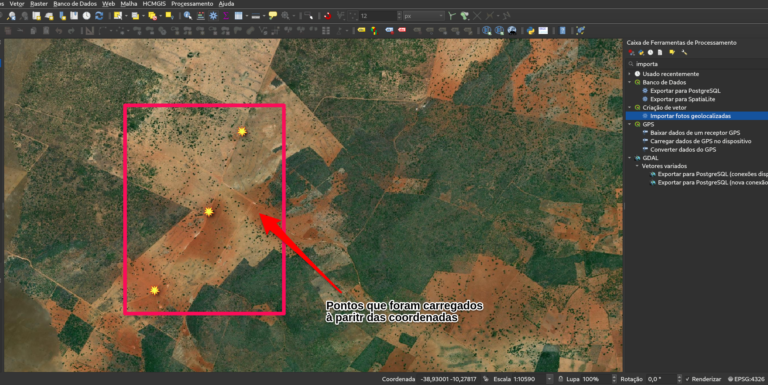
Para visualizarmos as fotos importadas iremos utilizar a ferramenta Identificar Feições (06) e clicar no ponto. Ao clicarmos será aberta uma janela com as informações da tabela de atributos do shapefile das fotos bem como sua visualização.
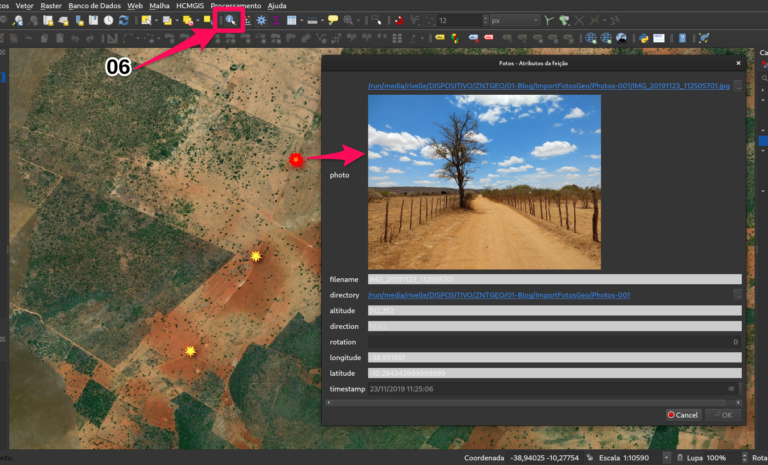
Você pode ainda melhorar a visualização dos atributos configurando melhor o formulário da camada. Para isso basta acessar as propriedades da camada das fotos e buscar pela aba Formulários e ajustar quais campos serão ou não exibidos.
Confira esta Seleção de Livros de Geoprocessamento!!
Amplie e aprofunde um pouco mais seu conhecimento no geoprocessamento e suas aplicações!!!
Categorias
Menu






